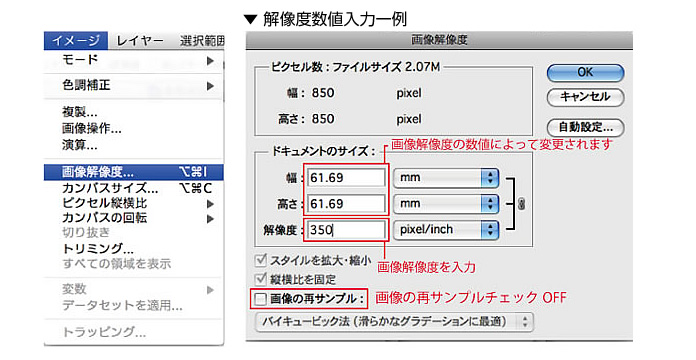350dpi以上の解像度で作成すればより綺麗に印刷されるというわけではありません。
数値を大きくしても仕上がりは殆ど変わらず、データの容量が重たくなるだけなのでご注意ください。

カラーモードをRGBのまま作成すると、画面上での色味と仕上がりとの色味が変化してしまう場合があります。
イラストレーターと同様にフォトショップでもカラーモードはCMYKでご入稿ください。
カラーモードについて詳しくはイラストレーターのページをご参照ください。

フォトショップ内でテキスト入力した場合は、文字化けを防ぐ為に
レイヤーにラスタライズをかけたデータでご入稿ください。
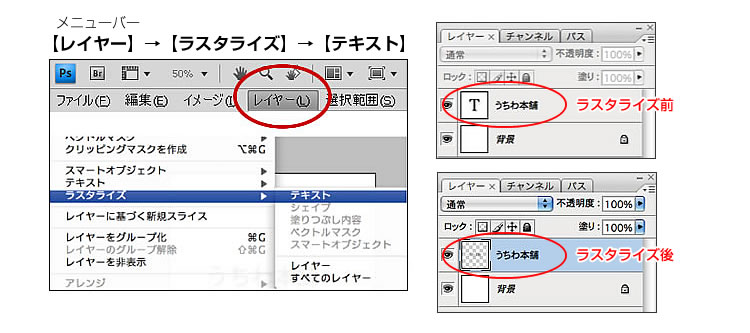

フォトショップでの保存形式は、フォトショップ形式(ファイル名.psd)か、
フォトショップEPS形式(ファイル名.eps)での保存を推奨しています。
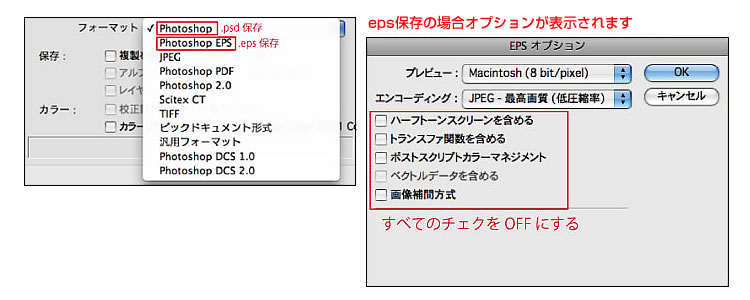
フォトショップでうちわのデータを制作する場合は上記の内容を頭に入れて作成しましょう。
もし途中で分からないことや、このデータの作り方で合っているのかなど困ったことがありましたらお気軽にお尋ねください。
仕上がりが不安な場合は、色校正や細かい指示書などを提出するとよいでしょう。